发布时间:2024-10-15 16:54:53
在QQ软件中,很多小伙伴都会在这里和好友进行互动聊天,还可以开通会员来享受更多的权益,那么在app中用户要如何给好友送会员呢?赠送好友会员的方法是什么样的呢?想必各位小伙伴对于QQ在哪里可以给好友送会员和赠送好友会员流程介绍等内容都有非常多的疑惑,那么接下来就和小编一起去到正文中一探究竟吧!
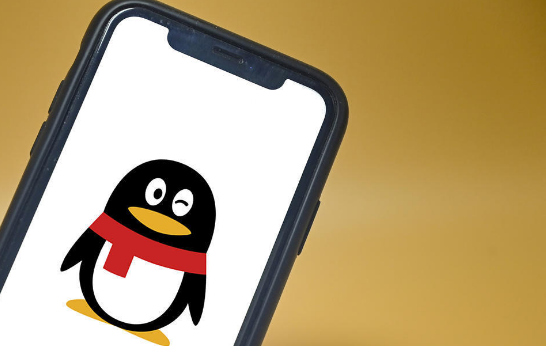
QQ赠送好友会员流程介绍
1、首先打开QQ软件,进入到首页中可以看到自己的消息,在这里点击左上角的【头像】;
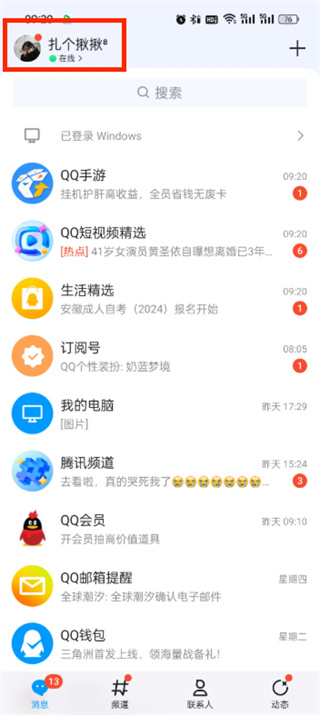
2、然后在该页面中我们需要点击的是自己头像旁边的【专享图标】;
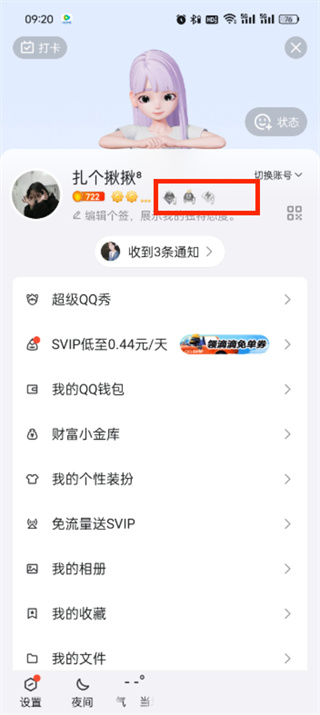
3、接着来到会员的页面中我们要滑动到下方找到QQ会员后点击【赠送会员】;
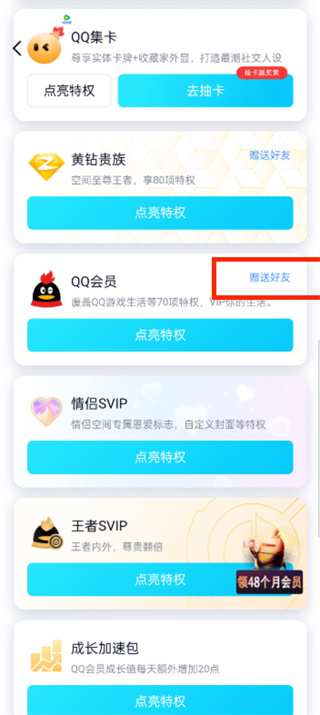
4、之后进入到选择好友的页面中选择好需要赠送的好友后点击;
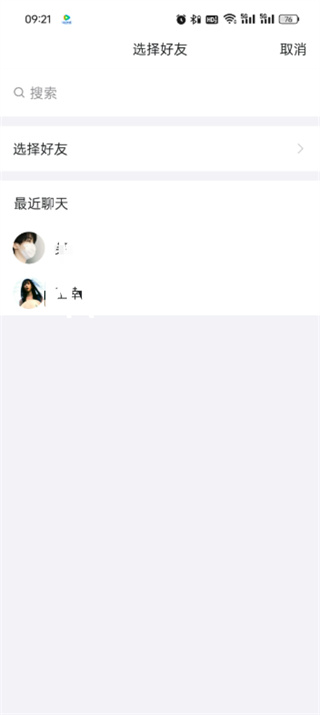
5、最后在下方会出现一个对话框,在这里选择好日期后点击【立即开通】进行支付即可;
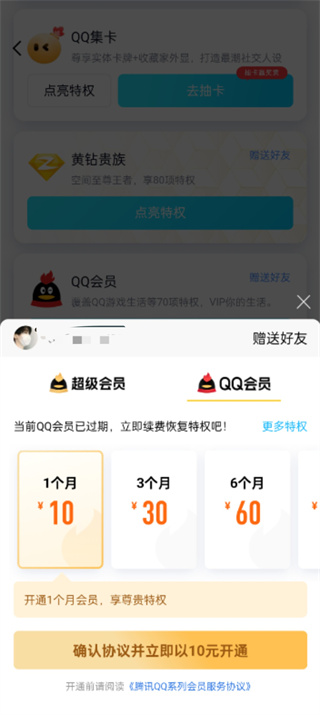
以上就是为您带来的QQ在哪里可以给好友送会员和赠送好友会员流程介绍的全部内容,希望可以解决大家对此的疑惑,为你带来帮助,欢迎大家来到本站阅读浏览!